Lima Centro
Hildebrandt Tritura sin piedad al Ladron Pedro Castillo

Al periodista César Hildebrandt no le quedo otra que reconocer los audios presentados por los periodistas de Willax Televisión, en los audios difundidos el lunes por Phillip Butters, se escucha a Bruno Pacheco, quien fue secretario general de Palacio de Gobierno, y el empresario Zamir Villaverde, haciendo negocios en el ministerio de Transportes y Comunicaciones (MTC) a nombre de Pedro Castillo.
Hildebrandt dedico la pagina central de su semanario, para calificar al presidente comunista Pedro Castillo como un vulgar cogotero.
Recordemos que Cesar Hildebrandt, Nicolas Lucar, Juliana Oxenford, fueron los artífices en la prensa para la llegada de esta mafia a palacio de gobierno
“He leído la transcripción de la conversación entre ambos y he llegado a la conclusión funesta de que lo que entró a Palacio en julio pasado es lo más parecido a una pandilla de cogoteros. No es posible estar limpio si permites que en tus cercanías estén forajidos como Villaverde y Pacheco. No es posible reclamar inocencia si (Bruno) Pacheco fue tu hombre de confianza y (Zamir) Villaverde el protector consentido de tus sobrinos”.
El periodista que ahora le hace asco al corrupto presidente Castillo, estuvo hace unos meses en palacio donde hizo una entrevista mas o menos edulcorada, cuando medios como Willax informaba todos los días sobre sus actos de corrupción, todo cambio cuando aparecieron los testimonios de Karelim Lopez y ahora los audios de Zamir Villaverde.
“Mantenerse en sus trece en el Perú es un síntoma de locura. Te sentirás solo, te preguntarás si no será bueno ceder, te atormentarás pensando en todos los sacrificios que cumpliste y exigiste, te expondrás a todas las canalladas que pudiste imaginar. Pero la locura de seguir siendo es la única que puede sostener tu lucidez. La que te mantiene vivo. La que te hace mirar, comprometido pero de lejos, el cementerio de ilusiones en que se ha convertido tu país”, acotó.
Lima Centro
8 personas mueren al día en las pistas – Agencia de Noticias Órbita

Con la proximidad de Fiestas Patrias y el aumento de viajes hacia distintas regiones del país, el Touring y Automóvil Club del Perú recuerda a los conductores la importancia de adecuar su manejo a las condiciones particulares de la costa, sierra y selva, considerando que tienen características viales y climáticas muy distintas.
“Invocamos a las familias a manejar con responsabilidad, de manera defensiva y a estar alertas para prevenir siniestros de tránsito. Cada día mueren en las pistas entre 7 y 8 personas en promedio y más de 150 resultan heridas”, indica Saida Jerí, jefa de Movilidad del Touring y Automóvil Club del Perú.
En estas fechas, toma en cuenta los siguientes aspectos si tienes planeado conducir en el feriado largo por Fiestas Patrias y hacer turismo interno.
1. Costa: precaución con la neblina y exceso de velocidad
Desde el norte al sur, en la costa predomina el tránsito fluido y las carreteras rectas, lo que puede inducir a manejar a alta velocidad. Sin embargo, es recomendable respetar los límites establecidos y mantener la distancia entre vehículos. En tramos costeros como la Panamericana, la neblina es más densa en horas de la madrugada y noche, por lo que puede reducir drásticamente la visibilidad. Utiliza luces bajas y evita frenar bruscamente.
2. Sierra: atención a curvas cerradas y cambios bruscos de clima
Las carreteras en la sierra son conocidas por tener muchas curvas y cambios de altitud. Recordemos que el Perú tiene ocho regiones naturales, por lo que el clima es muy diferente en cada localidad. En este contexto, se aconseja reducir la velocidad, estar alertas en bajadas prolongadas y fundamentalmente revisar el sistema de frenos antes de partir. El clima puede variar súbitamente, con lluvias o granizo incluso en días soleados. Conduce con precaución, especialmente en zonas con presencia de neblina o animales en la vía.
3. Selva: lluvia y pavimento resbaladizo
En zonas como la selva central o norte, es común las lluvias intensas y tramos con humedad constante. Por eso, revisa el estado de las llantas y el limpiaparabrisas, evitando maniobras bruscas. Conduce a baja velocidad en tramos resbaladizos y mantente informado sobre el estado de las vías, ya que algunas pueden cerrar por huaicos o caídas de árboles.
“Antes de salir, asegúrate de que tu vehículo esté en óptimas condiciones mecánicas y lleva siempre tu SOAT, revisión técnica, documentos personales y kit de seguridad. Planea tu ruta con anticipación y evita manejar con fatiga o de noche. Recuerda que tu seguridad y la de los demás depende de tu conducción responsable”, manifiesta Saida Jerí.
Cabe indicar que en 2024 se registraron más de 86 mil siniestros viales, según cifras del Ministerio de Transportes y Comunicaciones (MTC).
Actualidad
Club de fans ShakiChanel sortea perfume oficial de Shakira tras anuncio de tercera fecha en Lima
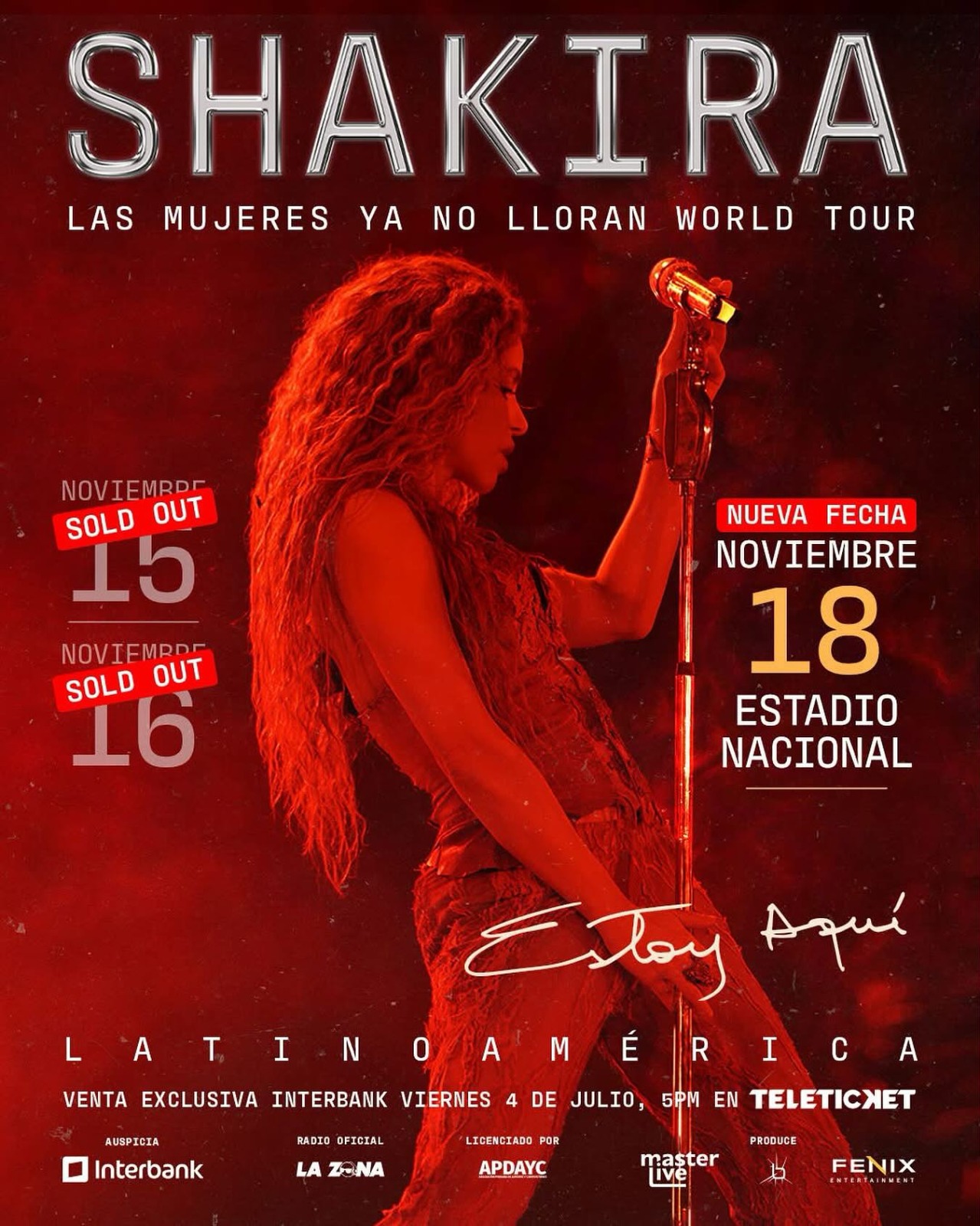
La emoción por el regreso de Shakira a Perú continúa en ascenso. Tras el anuncio oficial de la tercera fecha del tour «Estoy Aquí 2025» en Lima, el club de fans ShakiChanel ha lanzado un sorteo especial de un perfume oficial de la artista, como parte de sus actividades para promocionar la venta de entradas a través de la plataforma Masterlive.
El sorteo se realiza a través de su página oficial de Facebook y vence hoy, martes 15 de julio, a las 8:00 p.m.. Los fans interesados pueden participar ingresando al siguiente enlace:
🔗 https://www.facebook.com/profile.php?id=61573558325578
Esta iniciativa no solo busca incentivar la compra de entradas, sino también fortalecer los lazos de una comunidad de fans que vibra con cada paso de su artista favorita. ShakiChanel se ha consolidado como uno de los clubes de fans más activos del país, y trabaja de la mano con otros clubs de fans con un solo objetivo: disfrutar, compartir y celebrar la música de Shakira.

“ShakiChanel es más que un club, es una familia. Con este sorteo queremos agradecer a quienes siguen acompañándonos y, sobre todo, seguir difundiendo la emoción de ver a Shakira nuevamente en vivo. Queremos que nadie se quede fuera de esta experiencia inolvidable”, expresó Luis Carlos Ramírez Herrera, presidente del club, quien tuvo la oportunidad de acompañar a la cantante en primera fila durante el concurso Caminando con la Loba, organizado por Masterlive. Este certamen premió a fans que demostraron su pasión por Shakira con videos creativos, ganando así la oportunidad de caminar junto a la artista como parte de la entrada al concierto que ofreció en marzo pasado.
Las entradas para el tour “Estoy Aquí 2025” están disponibles en:
🎟️ https://teleticket.com.pe/shakira-estoy-aqui-2025
Desde ShakiChanel invitan a todos los fans del país a participar en el sorteo y ser parte de la fiesta que marcará el regreso de Shakira a los escenarios peruanos.
-

 Especiales4 años ago
Especiales4 años agoOpinión: LA LIGA CONTRA MESSI
-

 Ciencia y Tecnología4 años ago
Ciencia y Tecnología4 años agoProcesadora peruana Torre Blanca impulsa exportación de fruta a países asiáticos
-

 Arte y Cultura3 años ago
Arte y Cultura3 años agoMinedu reconformará comisión organizadora de Universidad Nacional Autónoma de Tayacaja “Daniel Hernández Murillo”
-
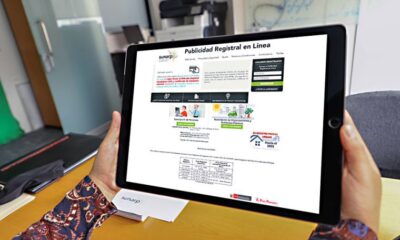
 Ciencia y Tecnología4 años ago
Ciencia y Tecnología4 años agoAtenciones del Servicio de Publicidad Registral en Línea de la Sunarp crecieron en 122 %
-

 Ciencia y Tecnología4 años ago
Ciencia y Tecnología4 años agoDepsa lanza nuevo servicio Medical Box para el sector Salud
-

 Lima Norte2 años ago
Lima Norte2 años agoRumbo al GOTHIA CUP en Luxemburgo Suecia con su categoría sub 11 – Señal Alternativa
-

 Deportes2 años ago
Deportes2 años ago🔴#ENVIVO Cienciano vence 5-2 a Alianza Atlético en Cusco
-

 Noticias2 años ago
Noticias2 años agoMininter anuncia creación de nueva categoría en PNP
